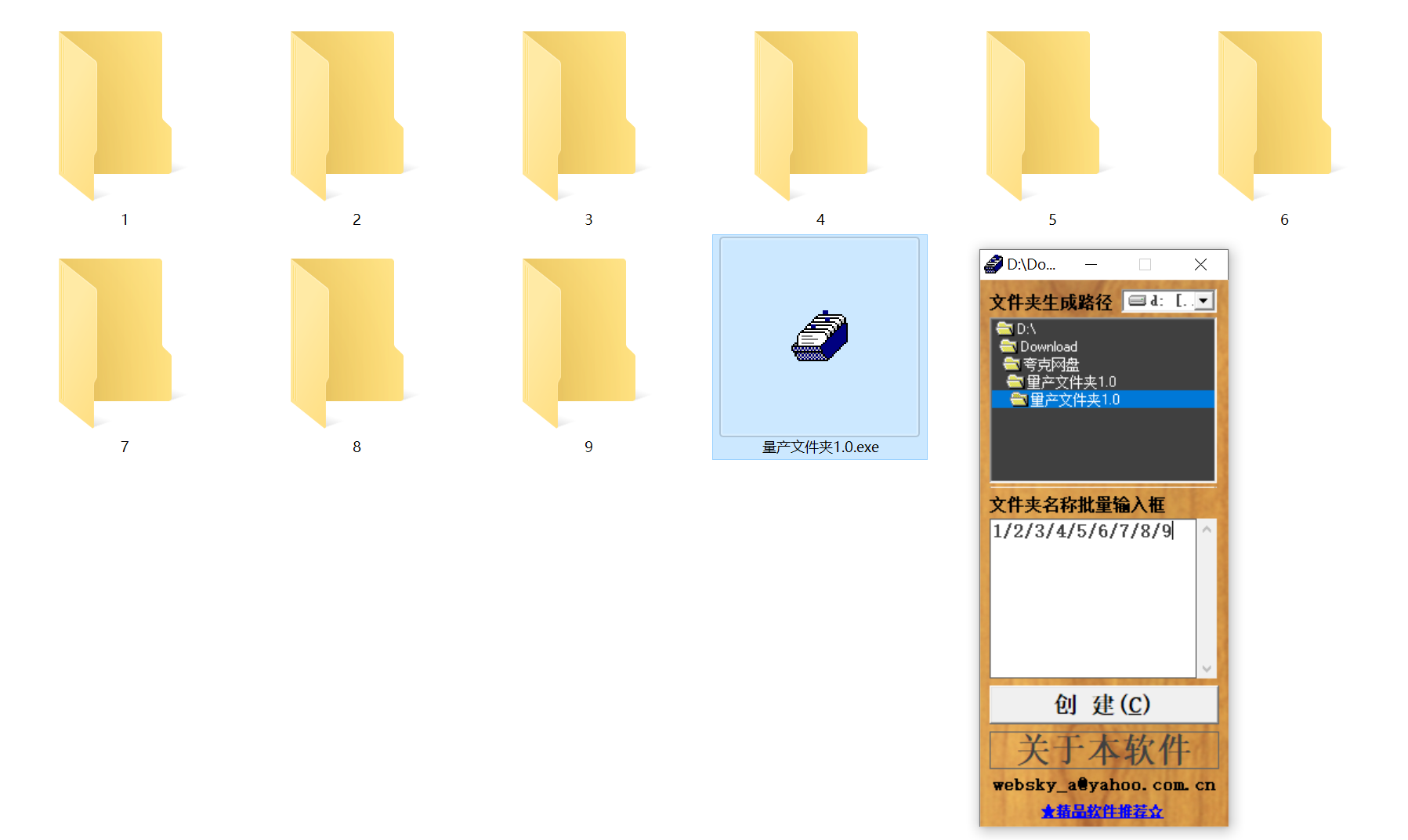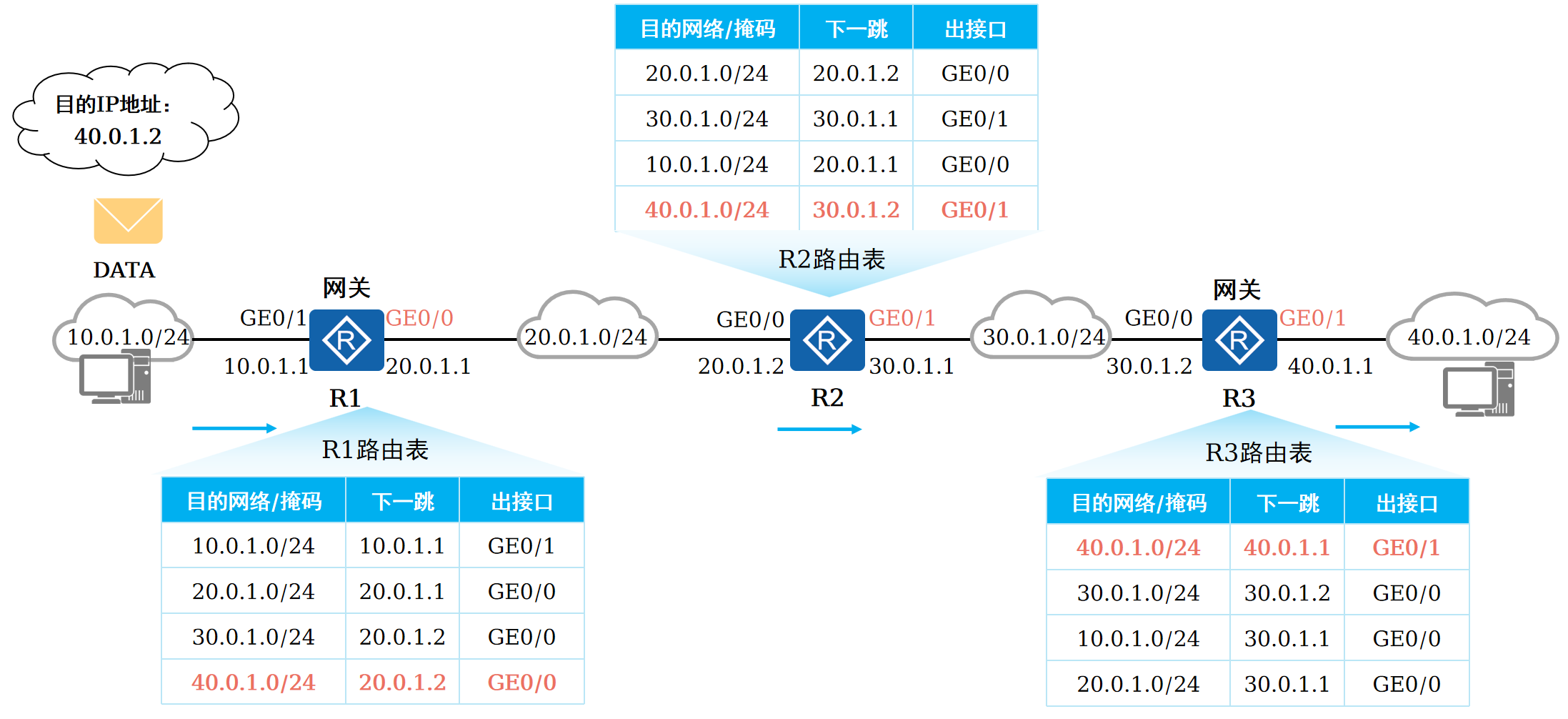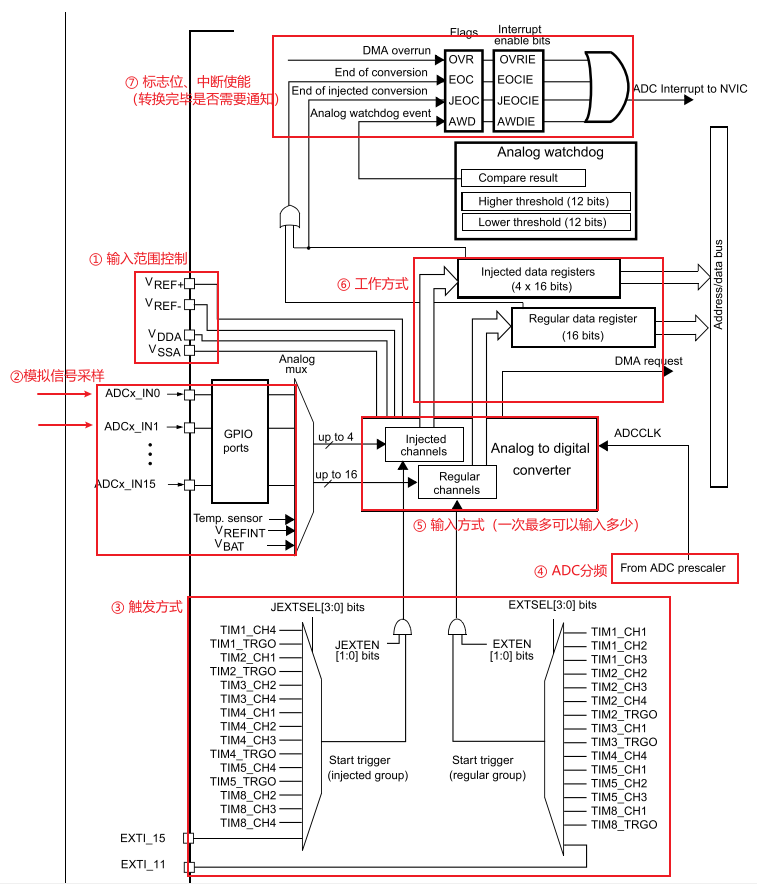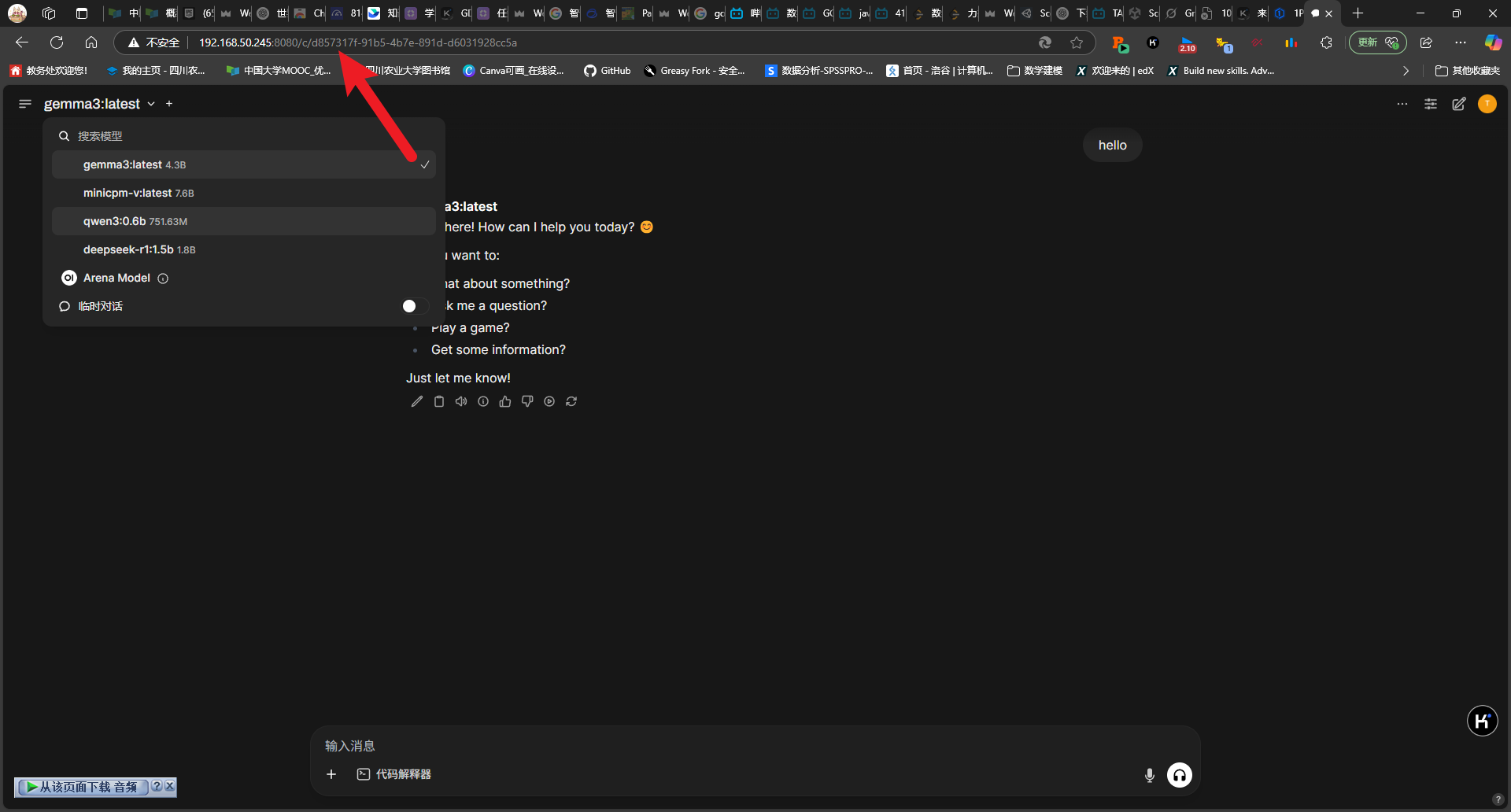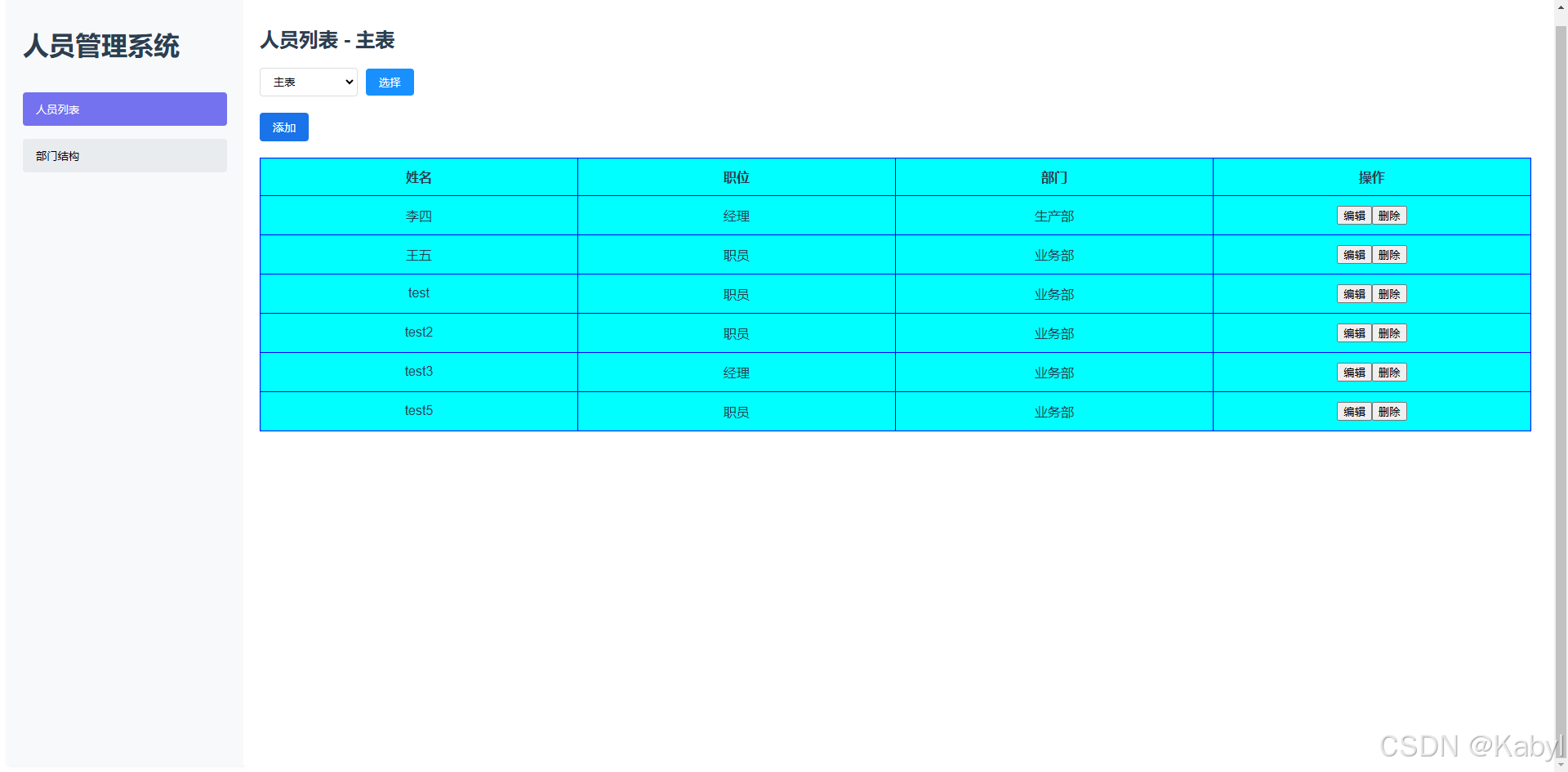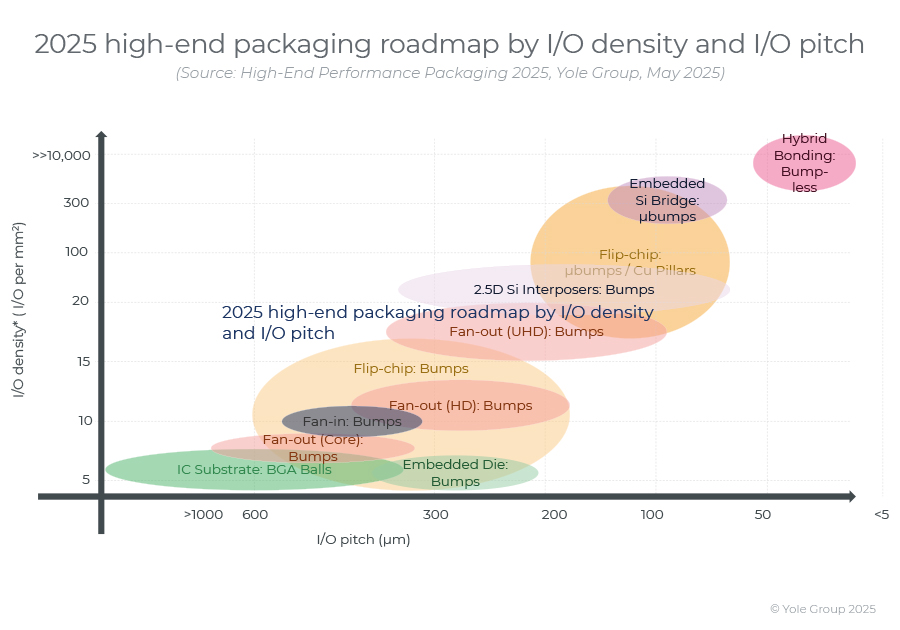本文档旨在为Python开发者提供一站式的环境安装与虚拟环境配置指南,适用于Windows、macOS和Linux系统。无论你是初学者还是有经验的开发者,都能在此找到适合自己的环境搭建方法和常见问题的解决方案。
快速开始
一分钟快速安装与虚拟环境配置
# macOS/Linux
brew install python # 推荐Homebrew安装
python3 -m venv venv
source venv/bin/activate
# Windows
choco install python # 推荐使用Chocolatey
python -m venv venv
venv\Scripts\activate.bat
目录
- Windows系统安装Python
- macOS系统安装Python
- Ubuntu系统安装Python
- CentOS系统安装Python
- 使用venv创建虚拟环境
- 使用Conda创建虚拟环境
- 虚拟环境最佳实践
- 常见问题与解决方案
1. Windows系统安装Python
Windows系统上安装Python非常直观,主要通过官方安装程序完成。
1.1 下载Python安装程序
- 访问Python官方网站的下载页面:https://www.python.org/downloads/
- 点击"Download Python X.X.X"按钮(X.X.X代表最新版本号)
- 或者向下滚动选择特定版本(如需要特定版本)
1.2 安装Python
- 运行下载的安装程序(如:python-3.11.0-amd64.exe)
- 勾选"Add Python to PATH"选项(非常重要,这样可以在命令行中直接使用Python)
- 选择"Customize installation"(自定义安装)以查看更多选项
- 在"Optional Features"中,确保选中以下选项:
- pip
- tcl/tk and IDLE
- Python test suite
- py launcher
- Documentation
- 在"Advanced Options"中,建议选中:
- Install for all users
- Associate files with Python
- Create shortcuts for installed applications
- Add Python to environment variables
- Precompile standard library
- Download debugging symbols
- Download debug binaries
- 选择安装位置(默认为
C:\Program Files\Python311或类似路径) - 点击"Install"开始安装
1.3 验证安装
安装完成后,打开命令提示符(CMD)或PowerShell,输入以下命令验证Python是否正确安装:
python --version
pip --version
如果显示版本号,则表示安装成功。
1.4 配置Windows环境变量(如需手动配置)
如果在安装时未勾选"Add Python to PATH",可以手动配置环境变量:
- 右键点击"此电脑"或"计算机",选择"属性"
- 点击"高级系统设置"
- 在"系统属性"窗口中,点击"环境变量"
- 在"系统变量"部分,找到并选择"Path"变量,然后点击"编辑"
- 点击"新建",添加Python安装目录(如
C:\Program Files\Python311) - 再次点击"新建",添加Python Scripts目录(如
C:\Program Files\Python311\Scripts) - 点击"确定"保存更改
2. macOS系统安装Python
macOS系统上安装Python有多种方法,包括使用官方安装程序、Homebrew包管理器或MacPorts。
2.1 使用官方安装程序
- 访问Python官方网站的下载页面:https://www.python.org/downloads/
- 点击"Download Python X.X.X"按钮下载macOS安装程序
- 运行下载的.pkg文件(如:python-3.11.0-macos11.pkg)
- 按照安装向导的指示完成安装
2.2 使用Homebrew安装(推荐)
Homebrew是macOS上流行的包管理器,可以轻松安装和管理Python。
- 安装Homebrew(如果尚未安装):
/bin/bash -c "$(curl -fsSL https://raw.githubusercontent.com/Homebrew/install/HEAD/install.sh)"
- 使用Homebrew安装Python:
brew update
brew install python
- 验证安装:
python3 --version
pip3 --version
2.3 使用MacPorts安装
- 安装MacPorts(如果尚未安装):从MacPorts官网下载并安装
- 使用MacPorts安装Python:
sudo port selfupdate
sudo port install python311
- 验证安装:
python3.11 --version
pip3.11 --version
2.4 macOS路径配置
在macOS上,Python通常安装在以下位置之一:
- 官方安装程序:
/Library/Frameworks/Python.framework/Versions/X.Y/ - Homebrew:
/usr/local/Cellar/python@X.Y/或/opt/homebrew/bin/(Apple Silicon) - MacPorts:
/opt/local/bin/
如果需要手动配置PATH,可以编辑~/.zshrc或~/.bash_profile文件:
echo 'export PATH="/usr/local/bin:$PATH"' >> ~/.zshrc
# 或者对于Apple Silicon Mac
echo 'export PATH="/opt/homebrew/bin:$PATH"' >> ~/.zshrc
然后重新加载配置:
source ~/.zshrc
3. Ubuntu系统安装Python
Ubuntu通常预装了Python,但可能不是最新版本。以下是在Ubuntu上安装或更新Python的方法。
3.1 使用APT安装Python
- 更新包索引:
sudo apt update
- 安装Python 3(如果尚未安装):
sudo apt install python3 python3-pip
- 验证安装:
python3 --version
pip3 --version
3.2 安装特定版本的Python
如果需要安装不在官方仓库中的Python版本,可以使用deadsnakes PPA:
- 添加PPA仓库:
sudo add-apt-repository ppa:deadsnakes/ppa
sudo apt update
- 安装特定版本的Python(例如Python 3.11):
sudo apt install python3.11 python3.11-venv python3.11-dev
- 安装pip(如果需要):
curl https://bootstrap.pypa.io/get-pip.py -o get-pip.py
sudo python3.11 get-pip.py
- 验证安装:
python3.11 --version
pip3.11 --version
3.3 从源代码编译安装
对于需要完全控制的高级用户,可以从源代码编译安装Python:
- 安装编译依赖:
sudo apt install build-essential zlib1g-dev libncurses5-dev libgdbm-dev libnss3-dev libssl-dev libreadline-dev libffi-dev libsqlite3-dev wget libbz2-dev
- 下载Python源代码:
wget https://www.python.org/ftp/python/3.11.0/Python-3.11.0.tgz
tar -xf Python-3.11.0.tgz
cd Python-3.11.0
- 配置和编译:
./configure --enable-optimizations --with-ensurepip=install
make -j $(nproc)
- 安装:
sudo make altinstall
- 验证安装:
python3.11 --version
pip3.11 --version
4. CentOS系统安装Python
CentOS默认包含较旧版本的Python,以下是安装新版本的方法。
4.1 使用EPEL和IUS仓库安装
- 安装必要的开发工具:
sudo yum groupinstall "Development Tools" -y
sudo yum install openssl-devel bzip2-devel libffi-devel -y
- 安装EPEL和IUS仓库:
# 对于CentOS 7
sudo yum install epel-release -y
sudo yum install https://repo.ius.io/ius-release-el7.rpm -y
# 对于CentOS 8
sudo dnf install epel-release -y
sudo dnf install https://repo.ius.io/ius-release-el8.rpm -y
- 安装Python:
# 对于CentOS 7
sudo yum install python36u python36u-pip python36u-devel -y
# 对于CentOS 8
sudo dnf install python3 python3-pip python3-devel -y
- 验证安装:
python3.6 --version # CentOS 7
python3 --version # CentOS 8
pip3 --version
4.2 从源代码编译安装
- 安装编译依赖:
sudo yum groupinstall "Development Tools" -y
sudo yum install openssl-devel bzip2-devel libffi-devel xz-devel -y
- 下载并解压Python源代码:
wget https://www.python.org/ftp/python/3.11.0/Python-3.11.0.tgz
tar -xf Python-3.11.0.tgz
cd Python-3.11.0
- 配置和编译:
./configure --enable-optimizations --with-ensurepip=install
make -j $(nproc)
- 安装:
sudo make altinstall
- 验证安装:
python3.11 --version
pip3.11 --version
4.3 使用SCL(Software Collections)
Software Collections允许在不影响系统Python的情况下安装新版本:
- 安装SCL:
# 对于CentOS 7
sudo yum install centos-release-scl -y
# 对于CentOS 8
sudo dnf install centos-release-scl -y
- 安装Python 3.9(或可用的最新版本):
# 对于CentOS 7
sudo yum install rh-python39 -y
# 对于CentOS 8
sudo dnf install rh-python39 -y
- 启用Python 3.9环境:
scl enable rh-python39 bash
- 验证安装:
python --version
pip --version
5. 使用venv创建虚拟环境
Python的venv模块是创建虚拟环境的标准工具,内置于Python 3.3及更高版本。
5.1 Windows系统上使用venv
- 打开命令提示符或PowerShell
- 创建虚拟环境:
# 在当前目录下创建名为"myenv"的虚拟环境
python -m venv myenv
# 或指定完整路径
python -m venv C:\path\to\myenv
- 激活虚拟环境:
# 在命令提示符中
myenv\Scripts\activate.bat
# 在PowerShell中
myenv\Scripts\Activate.ps1
- 验证激活:
# 查看Python路径,应显示虚拟环境中的Python
where python
python --version
- 安装包:
pip install package_name
- 停用虚拟环境:
deactivate
5.2 macOS/Linux系统上使用venv
- 打开终端
- 创建虚拟环境:
# 使用默认Python版本
python3 -m venv myenv
# 使用特定Python版本
python3.11 -m venv myenv
- 激活虚拟环境:
source myenv/bin/activate
- 验证激活:
which python
python --version
- 安装包:
pip install package_name
- 停用虚拟环境:
deactivate
5.3 venv高级用法
- 创建不包含pip的虚拟环境:
python -m venv myenv --without-pip
- 使用系统站点包:
python -m venv myenv --system-site-packages
- 升级虚拟环境中的pip:
pip install --upgrade pip
- 导出环境依赖:
pip freeze > requirements.txt
- 从依赖文件安装包:
pip install -r requirements.txt
6. 使用Conda创建虚拟环境
Conda是一个强大的包管理器和环境管理器,特别适合数据科学和机器学习项目。
6.1 安装Conda
Windows安装Conda
- 访问Anaconda下载页面或Miniconda下载页面
- 下载Windows安装程序(.exe文件)
- 运行安装程序,按照向导完成安装
- 建议勾选"Add Anaconda to my PATH environment variable"(虽然不推荐,但方便使用)
macOS安装Conda
- 访问Anaconda下载页面或Miniconda下载页面
- 下载macOS安装程序(.pkg文件)
- 运行安装程序,按照向导完成安装
或使用Homebrew安装Miniconda:
brew install --cask miniconda
Linux安装Conda
- 下载安装脚本:
# 下载Miniconda(推荐)
wget https://repo.anaconda.com/miniconda/Miniconda3-latest-Linux-x86_64.sh
# 或下载完整的Anaconda
wget https://repo.anaconda.com/archive/Anaconda3-2023.03-Linux-x86_64.sh
- 运行安装脚本:
bash Miniconda3-latest-Linux-x86_64.sh
# 或
bash Anaconda3-2023.03-Linux-x86_64.sh
- 按照提示完成安装,建议接受将conda添加到PATH的选项
6.2 使用Conda创建和管理环境
创建新环境
# 创建名为"myenv"的环境,不指定包
conda create --name myenv
# 创建环境并指定Python版本
conda create --name myenv python=3.9
# 创建环境并安装特定包
conda create --name myenv python=3.9 numpy pandas matplotlib
激活环境
# Windows
conda activate myenv
# macOS/Linux
conda activate myenv
查看环境列表
conda env list
# 或
conda info --envs
在环境中安装包
# 使用conda安装
conda install numpy pandas
# 使用pip安装(在conda环境中)
pip install requests
查看已安装的包
conda list
导出环境
# 导出为YAML文件
conda env export > environment.yml
# 导出为requirements.txt(仅pip包)
pip freeze > requirements.txt
从YAML文件创建环境
conda env create -f environment.yml
删除环境
conda remove --name myenv --all
停用环境
conda deactivate
6.3 Conda环境位置
Conda环境通常存储在以下位置:
- Windows:
C:\Users\<user>\anaconda3\envs\或C:\Users\<user>\miniconda3\envs\ - macOS:
/Users/<user>/anaconda3/envs/或/Users/<user>/miniconda3/envs/ - Linux:
/home/<user>/anaconda3/envs/或/home/<user>/miniconda3/envs/
6.4 Conda与pip的结合使用
在Conda环境中,可以同时使用conda和pip安装包,但建议先使用conda安装包,然后再使用pip安装conda中不可用的包:
# 首先使用conda安装
conda install numpy pandas matplotlib
# 然后使用pip安装conda中不可用的包
pip install some-package-not-in-conda
7. 虚拟环境最佳实践
7.1 何时使用venv vs Conda
-
使用venv的情况:
- 轻量级项目
- 纯Python依赖
- 不需要非Python包(如C库)
- 系统Python版本满足需求
-
使用Conda的情况:
- 数据科学和机器学习项目
- 需要管理非Python依赖(如CUDA、MKL等)
- 需要在同一系统上使用多个Python版本
- 需要预编译的科学计算包(如numpy、scipy等)
7.2 项目结构最佳实践
project_root/
├── .venv/ # 虚拟环境目录(通常不提交到版本控制)
├── src/ # 源代码
│ └── package/
│ ├── __init__.py
│ └── module.py
├── tests/ # 测试代码
│ └── test_module.py
├── docs/ # 文档
├── requirements.txt # 项目依赖(pip)
├── environment.yml # 项目依赖(conda)
├── setup.py # 包安装脚本
└── README.md # 项目说明
7.3 依赖管理最佳实践
- 区分开发和生产依赖:
# 生产依赖
pip freeze > requirements.txt
# 开发依赖
pip freeze > requirements-dev.txt
- 使用pip-tools进行依赖管理:
# 安装pip-tools
pip install pip-tools
# 创建requirements.in文件,列出直接依赖
echo "numpy\npandas\nmatplotlib" > requirements.in
# 编译详细的依赖列表
pip-compile requirements.in
# 安装依赖
pip-sync requirements.txt
- 使用Conda环境锁定:
# 导出精确的环境
conda env export --no-builds > environment.yml
# 从环境文件创建环境
conda env create -f environment.yml
7.4 虚拟环境集成到IDE
VS Code集成
- 安装Python扩展
- 选择解释器:按
Ctrl+Shift+P(或Cmd+Shift+P),输入"Python: Select Interpreter" - 选择虚拟环境中的Python解释器
PyCharm集成
- 打开项目设置(File > Settings > Project > Python Interpreter)
- 点击齿轮图标,选择"Add"
- 选择"Existing Environment",指向虚拟环境中的Python解释器
- 或选择"Conda Environment",选择现有Conda环境或创建新环境


8. 常见问题与解决方案
常见问题速查表
| 问题描述 | 可能原因 | 解决方法 |
|---|---|---|
命令行输入 python 无法识别 | 未添加到 PATH | 参考 1.4 节手动配置环境变量 |
| pip 安装包时报权限错误 | 没有写入权限 | 使用 --user 或虚拟环境 |
| 激活 venv 报"权限不足" | 脚本执行策略限制 | Windows 下用 Set-ExecutionPolicy 临时放开 |
| Conda 环境激活后无提示符变化 | 终端未配置 | conda config --set changeps1 true |
| pip 与 conda 包冲突 | 混用包管理器 | 优先用 conda,必要时再用 pip |
| Windows 路径过长导致安装失败 | 路径限制 | 启用长路径支持 |
| macOS pip SSL 证书错误 | 缺少证书 | 运行 Install Certificates.command 或升级 certifi |
| Linux 共享库错误 | 缺少系统库 | 安装相关依赖包 |
参考链接
- Python 官方下载
- Anaconda 官网
- Miniconda 官网
- Homebrew 官网
- pip 官方文档
- venv 官方文档
- Conda 官方文档
通过本指南,你可以在主流操作系统上高效搭建 Python 开发环境,并根据项目需求选择合适的虚拟环境管理工具。良好的环境管理习惯将极大提升开发效率,减少依赖冲突和部署难度。欢迎收藏本教程并分享给有需要的朋友!